Browserele web moderne precum Chrome sunt bune până când începeți să primiți erori enervante. O astfel de eroare este Conexiunea dvs. nu este privată.
Eroarea lansează un anumit mesaj pentru diferiți utilizatori pe baza serviciului de internet pe care încearcă să îl acceseze.
Dacă sunteți blocat cu Atacatorii ar putea încerca să vă fure informațiile de la ... avertisment, acest ghid vă va ajuta să remediați problema din browserul dvs. web.
După cum am spus, această eroare poate fi diferită în funcție de utilizator. Deci, am adunat toate erorile și remedierile legate de problemă în acest articol.
Iată câteva dintre cele mai frecvente variante de eroare cu care vă puteți confrunta:
- Este posibil ca atacatorii să încerce să vă fure informațiile de pe mail.google.com
- Este posibil ca atacatorii să încerce să vă fure informațiile de pe www.google.com
- Este posibil ca atacatorii să încerce să vă fure informațiile de la localhost
- Este posibil ca atacatorii să încerce să vă fure informațiile de pe myattwg.att.com
- Atacatorii ar putea încerca să vă fure informațiile de pe yts.am
- Este posibil ca atacatorii să încerce să vă fure informațiile de pe lsapp.dev
- Este posibil ca atacatorii să încerce să vă fure informațiile de la iso.frontier.com
Bine, hai să ne scufundăm chiar și să vedem cum poți scăpa de această problemă de securitate cibernetică.
Cum se elimină avertismentele privind informațiile privind furtul?
- Căutați malware
- Flush DNS
- Schimbați adresa serverului DNS
- Verificați data și ora computerului
- Activați partajarea protejată prin parolă
- Verificați setările de securitate Internet
- Ștergeți memoria cache și cookie-urile browserului
- Utilizați instrumentul încorporat de eliminare a malware-ului Chrome
- Problema poate fi la capătul serverului
1. Căutați malware

Dacă PC-ul dvs. este infectat cu programe malware, Google Chrome poate arunca această eroare atunci când programul rău intenționat încearcă să redirecționeze solicitările browserului către unele site-uri web nesigure.
Cel mai bun mod de a remedia acest lucru este executând o scanare utilizând programul dvs. antivirus. Cu toate acestea, nu vorbim doar despre orice instrument antivirus.
Dacă doriți cu adevărat să găsiți cea mai bună protecție pentru computerul dvs., opriți căutările aici. Bitdefender Antivirus Plus este pachetul complet în ceea ce privește securitatea și traficul criptat nelimitat.
Mai mult decât atât, sunteți liber să descoperiți întregul potențial al web în timp ce rămâneți anonim și nu vă faceți griji cu privire la un lucru.
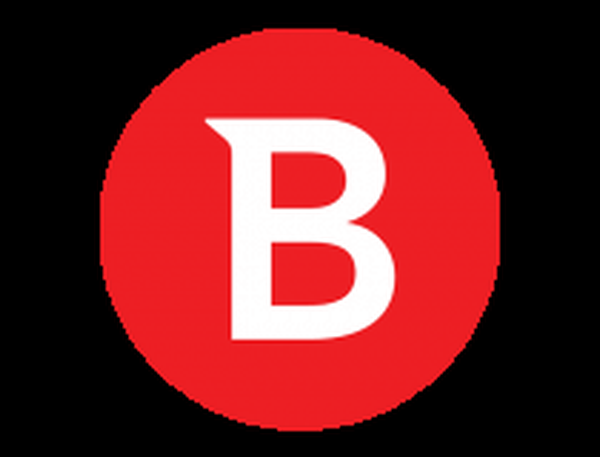
Bitdefender Antivirus Plus
Când primiți alerte cu privire la atacatori care ar putea încerca să fure informații, o soluție de scanare a virusului cu acest antivirus! 29,99 USD / an Vizitati site-ul2. Spălați DNS
- presa Tasta Windows + X. Click pe Prompt de comandă (Admin).
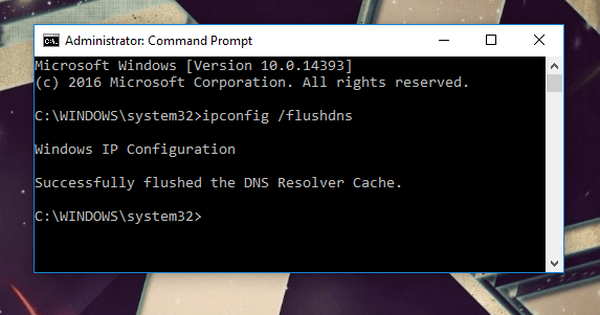
- În promptul de comandă, tastați următoarea comandă și apăsați Enter: ipconfig / flushdns
- Comanda va funcționa cu toate versiunile de Windows. Asigurați-vă că deschideți promptul de comandă ca administrator.
Windows memorează în cache adresa IP pentru a accelera lucrurile care sunt similare cu modul în care funcționează memoria cache pentru aplicații. Uneori memoria cache poate include rezultate proaste care duc la probleme legate de rețea.
De exemplu, atacatorii ar putea încerca să vă fure informațiile. O modalitate de a remedia problema este prin spălarea DNS-ului.
Dacă întâmpinați probleme la accesarea Promptului de comandă ca administrator, atunci ar fi bine să aruncați o privire mai atentă la acest ghid.
3. Schimbați adresa serverului DNS
- Deschis Panou de control prin apăsarea Tasta Windows + X.
- Click pe Retea si internet.
- Deschis Centrul de rețea și partajare.
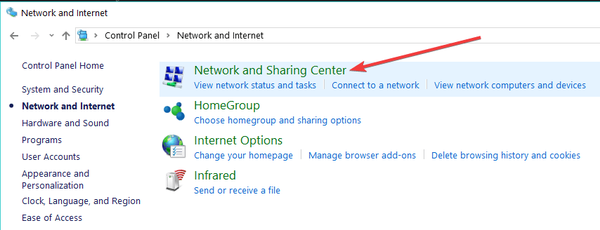
- Deschis Schimbă setările adaptorului. (panoul din stânga)
- Faceți clic dreapta pe conexiunea Wi-Fi sau LAN și selectați Proprietăți.
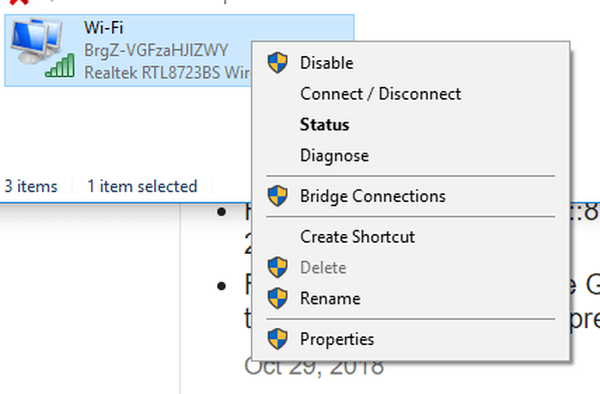
- În fereastra de proprietăți, selectați Internet Protocol versiunea 4 (TCP / IPv4) și faceți clic pe Proprietăți buton.
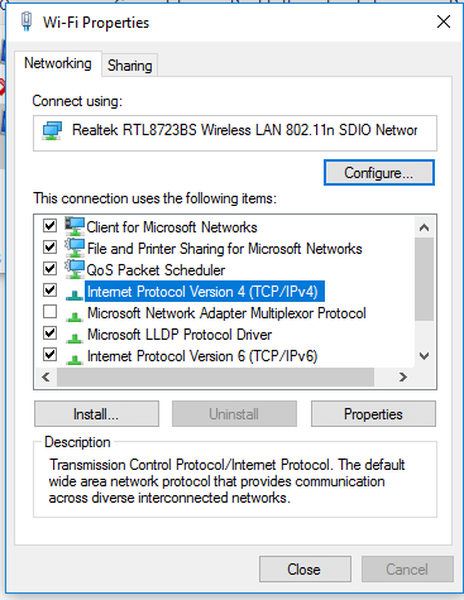
- Selectează Utilizați următoarea adresă de server DNS opțiune.
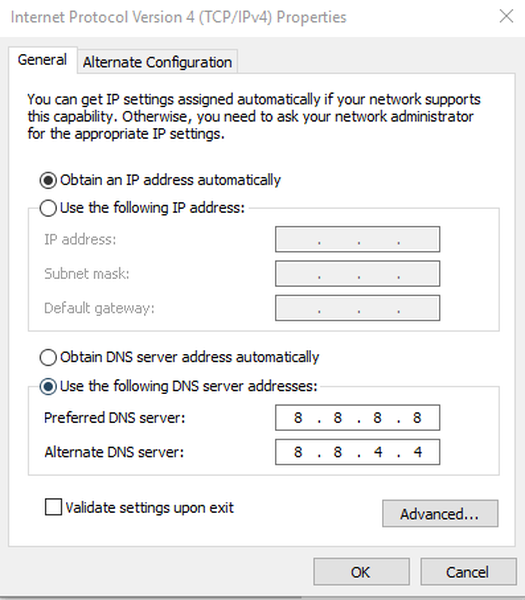
- În câmpul Server DNS preferat și Server DNS alternativ, introduceți o adresă terță parte. Pentru acest ghid, am folosit serverul DNS Google.
- Introduceți următorul server DNS unul câte unul:
Server DNS preferat: 8.8.8.8
Server DNS alternativ: 8.8.4.4 - Clic O.K pentru a salva modificările.
Dacă spălarea DNS nu funcționează, modificați manual adresa serverului DNS. De asemenea, puteți utiliza un program de schimbare DNS pentru a face același lucru.
Nu puteți deschide Panoul de control? Aruncați o privire la acest ghid pas cu pas pentru a găsi o soluție.
De asemenea, puteți utiliza DNS Jumper

DNS Jumper este un program de utilitate gratuit pentru sistemul de operare Windows care vă permite să schimbați serverul DNS implicit cu servere DNS terțe gratuite.
De asemenea, are opțiunea de a găsi cel mai rapid server DNS gratuit. Descărcați DNS Jumper, faceți clic pe Cel mai rapid DNS , apoi aplicați serverul DNS.
4. Verificați data și ora computerului
- Clic start și deschis Setări.
- Deschis Timpul și limbajul.
- Închide Setați automat ora opțiune.
- Faceți clic pe Schimbare butonul de sub Modificați secțiunea de dată și oră.
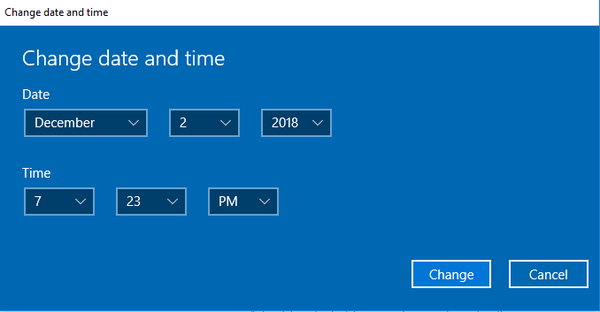
- Setați data și ora corecte și faceți clic pe Schimbare pentru a salva modificările.
Erorile de rețea legate de securitate sunt frecvente și unul dintre motivele pentru aceasta poate fi data și ora incorecte pe computer.
Browserul web modern blochează utilizatorii să acceseze orice site-uri web, considerând că este un atac de phishing atunci când ora, data și fusul orar de pe computer se potrivesc cu propriile sale servere.
Puteți verifica ora și data pe bara de activități de lângă Centru de acțiune pictogramă. Dacă ora și data sunt incorecte, faceți următoarele pentru a le corecta.
Asigurați-vă că porniți Setați automat ora înainte de a închide fereastra Setări.
Dacă întâmpinați probleme la deschiderea aplicației Setări, aruncați o privire la acest articol pentru a rezolva problema.
5. Activați partajarea protejată prin parolă
- Deschis Panou de control.
- Mergi la Rețea și Internet> Centru de rețea și partajare.
- În panoul din stânga, faceți clic pe Schimbați setările avansate de partajare.
- Cauta Acasă sau Muncă profil. Dacă nu le găsești, caută Toate Rețele și extindeți-l.
- Derulați până la sfârșit și selectați Activați partajarea protejată prin parolă opțiune.

- Faceți clic pe Salvează modificările buton.
Dacă ați dezactivat partajarea protejată prin parolă în rețea și centrul de partajare pentru rețeaua dvs., atacatorii ar putea încerca să vă fure informațiile din eroare..
Asigurați-vă că partajarea protejată prin parolă este activată pentru a remedia problema.
6. Verificați setările de securitate Internet
Diferite programe antivirus oferă un alt tip de securitate și uneori programele de securitate pot bloca toată conexiunea SSL / https la / din rețea.
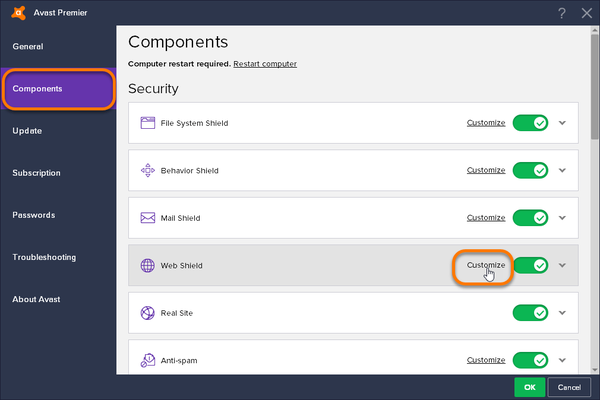
De exemplu, dacă utilizați securitatea Avast, încercați să dezactivați securitatea Webshield sau accesați personalizarea pentru Web Shield și dezactivați opțiunea de scanare HTTPS.
Verificați și setări similare și în alte programe de securitate. Dacă nu funcționează nimic, dezactivați paravanul de protecție temporar.
Apoi, dezactivați temporar antivirusul pentru a vedea dacă asta face vreo diferență.
7. Ștergeți memoria cache și cookie-urile browserului
- Click pe Meniu> Mai multe instrumente> Ștergeți datele de navigare.
- Selectați intervalul de timp și setați-l din nou la 1 zi sau 1 săptămână, în funcție de momentul în care a apărut prima dată eroarea.
- Verifica Cookie-uri și alte date secundare și imagini și fișiere memorate în cache opțiune.
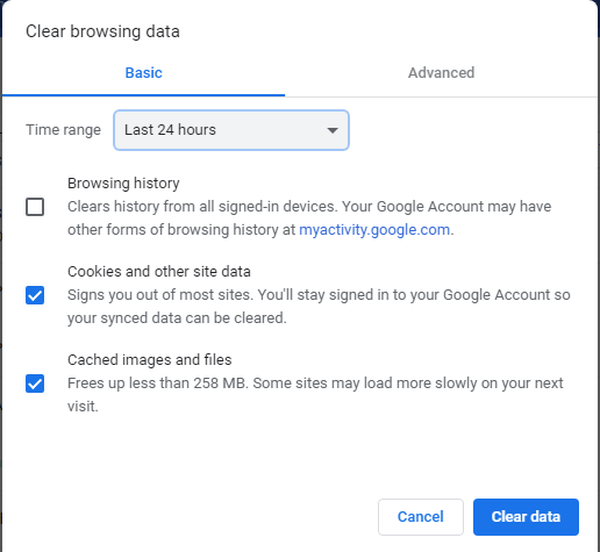
- Faceți clic pe Date clare pentru a goli cache-ul.
Cache-ul rău poate provoca Conexiunea dvs. nu este privată eroare în Google Chrome și alte browsere web. Iată cum puteți șterge memoria cache și cookie-urile din Google Chrome și Edge.
8. Utilizați instrumentul de eliminare malware încorporat al Chrome
- Deschideți Google Chrome. Click pe Meniul și selectați Setări.
- Derulați până la sfârșitul paginii și căutați fișierul Resetați și curățați secțiune.
- Click pe A curăța calculator.
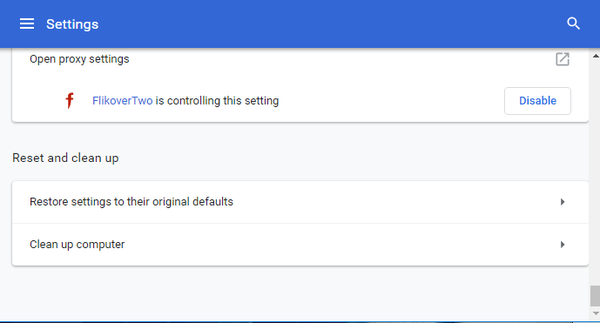
- Faceți clic pe Găsi pentru a începe procesul de scanare.
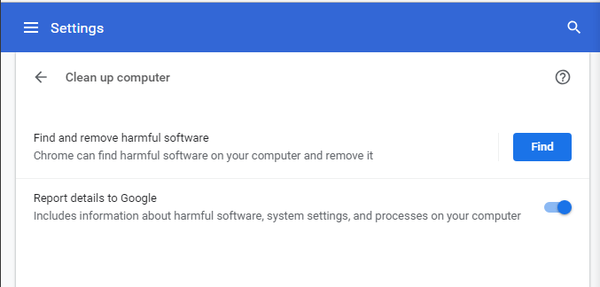
Google Chrome vine cu un instrument încorporat de eliminare a programelor malware. Instrumentul va verifica dacă există programe malware care ar putea afecta browserul și îl vor elimina.
Instrumentul va scana și elimina orice software dăunător de pe computer dacă este găsit.
9. Problema poate fi la capătul serverului

Dacă vă confruntați cu o eroare privată de conexiune în timp ce vizitați un anumit site web, problema poate fi de la sfârșitul proprietarului.
În această situație, puteți raporta problema administratorului site-ului web și aștepta să fie rezolvată.
Conexiunea nu este privată - atacatorii ar putea încerca să vă fure informațiile eroarea poate fi enervantă și sperăm că una dintre soluțiile menționate vă poate fi ajutat să rezolvați problema.
Desigur, cel mai rapid mod rămâne descărcarea Bitdefender, un antivirus care vă va ajuta să scăpați de toate cauzele legate de malware.
Asigurați-vă că lăsați un comentariu dacă problema persistă sau dacă ați găsit o soluție nouă. Am încerca să actualizăm articolul cu orice informație nouă disponibilă.
Nota editorului: Această postare a fost publicată inițial în decembrie 2018 și de atunci a fost renovată și actualizată în octombrie 2020 pentru prospețime, acuratețe și exhaustivitate.
- Securitate cibernetică
 Friendoffriends
Friendoffriends



